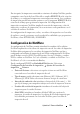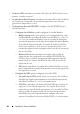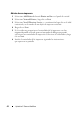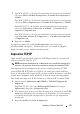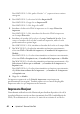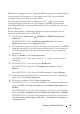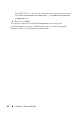Reference Guide
Table Of Contents
- Instalación y configuración de la tarjeta inalámbrica interna Dell™
- Contenido
- Esta guía puede utilizarse para impresoras láser Dell™ 5330dn, 2335dn y 2355dn
- Apéndice A. Set IP Address Utility
- Apéndice B. Protocolos de gestión
- Apéndice C. Protocolos de impresión
- Apéndice D. Funciones adicionales
- Apéndice E. Entorno NetWare
- Apéndice F. Entorno EtherTalk
- Apéndice G. Entorno de red inalámbrico
- Apéndice H. Especificaciones inalámbricas
- Apéndice I. Declaración normativa
- Cumplimiento de las normas de la FCC
- Cumplimiento de la normativa de la UE
- Cumplimiento de la normativa de DELL5002
- Precauciones sobre cumplimiento normativo cuando se integra el modelo DELL5002
- Antena
- Documento adjunto
- Documentación
- Evaluación de conformidad de los productos que integran el modelo DELL5002
- Exención de la evaluación de conformidad
- Procedimientos de evaluación de conformidad para productos finales eximidos del artículo 3.2 de la directiva R&TTE
- Notificación del producto final
- Marca CE
- Apéndice J. Licencia OpenSSL
- Índice
46 Apéndice F. Entorno EtherTalk
Para MAC OS 10.5~10.6, pulse el botón “
+
” y aparecerá una ventana
emergente.
4
Para MAC OS 10.3, seleccione la ficha
Impresión IP
.
Para MAC OS 10.4, haga clic en
Impresora IP
.
Para MAC OS 10.5~10.6, haga clic en
IP
.
5
Introduzca la dirección IP de la impresora en el campo
Dirección
impresora
.
Para MAC OS 10.5~10.6, introduzca la dirección IP de la impresora
en el campo
Dirección
.
6
Introduzca el nombre de la cola en el campo
Nombre de la cola
.
Si no
conoce el nombre de la cola del servidor de impresión,
utilice la cola
predeterminada en primer lugar.
Para MAC OS 10.5~10.6, introduzca el nombre de la cola en el campo
Cola
.
7
Para MAC OS 10.3, si la selección automática no funciona correctamente,
seleccione
Dell
en
Modelo de impresora
y
el nombre de la impresora
en
Modelo
.
Para MAC OS 10.4, si la selección automática no funciona correctamente,
seleccione
Dell
en
Imprimir con
y
el nombre de la impresora
en
Modelo
.
Para MAC OS 10.5, si la selección automática no funciona correctamente, elija
Seleccionar el driver que se utilizará...
y
el nombre de la impresora
en
Imprimir con
.
Para MAC OS 10.6, si la selección automática no funciona correctamente,
elija
Seleccionar software de la impresora...
y
el nombre de la impresora
en
Imprimir con
.
8
Haga clic en
Añadir
.
La impresora aparecerá en la
Lista de impresoras
como impresora
predeterminada (en negrita). También aparecerá en el menú desplegable
Impresora cada vez que imprima un documento.
Impresora Bonjour
Normalmente utilizada en redes Macintosh para localizar dispositivos de red, la
tecnología Bonjour consiste en direccionamiento local IPv4, multidifusión de
DNS y descubrimiento de servicios. Se trata de un sistema de red de los